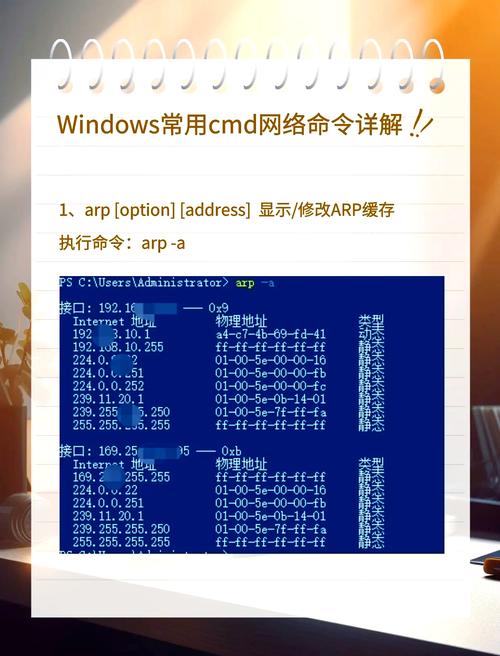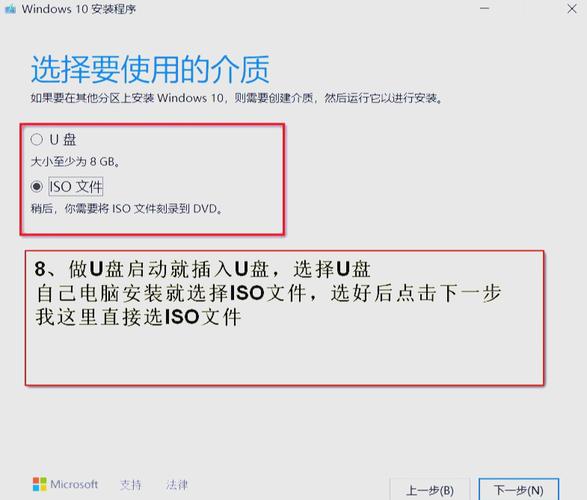Win10系统下运行BAT文件的全面指南
全面指南:在Win10系统下运行BAT文件,,Windows 10系统支持运行批处理文件(BAT文件)。全面指南如下:确保BAT文件来源可靠,避免潜在的安全风险。双击BAT文件或通过命令提示符运行。还可以通过编辑BAT文件进行个性化设置。运行前,请确保了解文件内容及功能,避免误操作。若遇到问题,可检查语法错误或寻求专业帮助。Win10系统下运行BAT文件简单易行,但需谨慎操作,确保文件安全与正确性。
在Windows 10(Win10)操作系统中,BAT文件是一种常见的脚本文件格式,它包含了可以在命令行环境中执行的命令序列,BAT文件通常用于自动化任务、脚本操作和系统管理,本文将详细介绍如何在Win10系统中运行BAT文件,包括其基本概念、使用场景以及具体操作步骤。
BAT文件的基本概念
BAT文件,全称为Batch File,是一种文本文件格式,其中包含了一系列命令行指令,这些指令可以用于执行各种任务,如文件操作、系统管理、程序调用等,BAT文件通常以.bat为扩展名,可以在Windows系统的命令行环境中直接运行。
BAT文件的使用场景
1、自动化任务:通过编写BAT文件,可以自动执行一系列任务,如定时备份文件、自动关机等。
2、脚本操作:利用BAT文件,可以快速执行一些重复性的操作,如复制、粘贴、删除等。
3、系统管理:BAT文件还可以用于系统管理,如设置环境变量、启动服务、关闭服务等。
如何在Win10系统中运行BAT文件
1、创建BAT文件:需要创建一个包含所需命令的BAT文件,可以使用任何文本编辑器(如记事本)打开一个新文件,输入命令并保存为以.bat为扩展名的文件。
2、打开命令行环境:在Win10系统中,可以通过多种方式打开命令行环境,最常用的方法是按下Win+R键打开运行对话框,输入“cmd”并回车,还可以通过右键单击开始菜单或文件夹空白处选择“打开命令提示符”来打开命令行环境。
3、运行BAT文件:在命令行环境中,使用cd命令切换到包含BAT文件的目录,然后输入文件名(包括扩展名)并回车即可运行该BAT文件,如果需要以管理员权限运行BAT文件,可以在右键单击该文件后选择“以管理员身份运行”。
4、注意事项:在运行BAT文件之前,请确保了解该文件的来源和内容,避免运行来自不可信来源的BAT文件,以免造成系统损坏或数据丢失等风险,在运行BAT文件时,请勿随意关闭命令行窗口或中断执行过程,以免导致程序异常或数据丢失。
常见问题与解决方案
1、BAT文件无法运行:请检查文件名是否正确(包括扩展名),确保在正确的目录中运行该文件,并确保具有足够的权限来执行该文件。
2、BAT文件中包含错误命令:请仔细检查BAT文件中是否包含错误的命令或语法错误,可以使用其他文本编辑器或在线工具来检查语法错误。
3、BAT文件执行速度慢:如果BAT文件执行速度较慢,请检查其中是否包含复杂的操作或大量的循环结构,可以尝试优化代码或将其拆分成多个较小的脚本以提高执行速度。
本文详细介绍了在Win10系统中运行BAT文件的基本概念、使用场景和具体操作步骤,通过创建和运行BAT文件,可以轻松实现自动化任务、脚本操作和系统管理等功能,在使用过程中需要注意安全性和正确性等问题,未来随着Windows系统的不断更新和发展,相信BAT文件的功能和性能将得到进一步提升和优化,我们也期待更多高效、便捷的脚本工具的出现,为Windows用户带来更好的使用体验。